Jenkins安装及使用(CentOS7系统)
环境:python Flask Demo + supervisor + Jenkins + CentOS7 + Gitee
目的:使用supervisor配合Jenkins部署基于centos系统的python虚拟环境的项目
说明:supervisor安装配置请参考链接Zhong__Supervisor安装配置和使用_我变了_我没变的博客-CSDN博客
作者:Zhong QQ交流群:121160124 欢迎加入!
更新说明:
较新版本的jenkins配置为/usr/lib/systemd/system/jenkins.service 虽然/etc/sysconfig/jenkins文件依然存在 但起效的是前者 2022.04.25
安装
yum install -y java-1.8.0-openjdk #安装openjdk,jenkins基于java开发
wget -O /etc/yum.repos.d/jenkins.repo https://pkg.jenkins.io/redhat/jenkins.repo #wget -O 下载文件并以指定的文件名保存
cat /etc/yum.repos.d/jenkins.repo
baseurl=http://pkg.jenkins.io/redhat
rpm --import https://pkg.jenkins.io/redhat/jenkins.io.key #安装jenkins key
配置
cat /etc/sysconfig/jenkins #jenkins的配置文件,定义了home、JAVA_CMD、user、port等基础配置
JENKINS_HOME="/var/lib/jenkins" #工作主目录
JENKINS_USER="jenkins" #默认执行命令的用户 一般情况下是没权限执行一些系统命令的 所以改为root或其它有权限的用户
JENKINS_PORT="10002" #运行服务的端口 web查看管理时使用
ls /var/lib/jenkins/ #查看程序主目录 以上面配置文件中定义的路径为准
jobs 浏览器上面创建的任务都会存放在这里 logs 存放jenkins相关的日志 nodes 多节点时用到 plugins 插件所在目录 secrets 密码秘钥所在目录
启动
cat /var/log/jenkins/jenkins.log
web访问安装

cat /var/lib/jenkins/secrets/initialAdminPassword 获取admin密码:
提示需要输入管理员密码,输入上面查到的admin密码,点击继续,会初始化一小段时间,然后出现下图:



填写上图内容,点击保存并完成!进行下一步(请妥善保存好用户名和密码!):




→ Jenkins Location → 系统管理员邮件地址(以163邮箱为例):


密码填写163客户端授权码,可在网页登录163邮箱,在客户端授权密码设置!
建立任务




选择Git,URL填写Gitee项目地址,Credentials选择添加:

用户名、密码为Gitee账户名和密码,然后添加,在Credentials选项下拉框选择刚添加的凭证即可!

意为每5分钟jenkins检查Gitee是否有更新,如有更新,则触发接下来的动作!

选择增加构建步骤→执行shell,写入supervisor命令:
supervisorctl -c /etc/supervisord.conf reload

这儿是用supervisor配置Flask项目启动,每次更新Gitee后执行重启命令使项目重新启动生效,supervisor下的配置:
[program:jenkins_test]
directory=/var/lib/jenkins/workspace/jenkins_test
command=/root/.virtualenvs/py3/bin/python3 manager.py
stopasgroup=true
user=root
stopsignal=QUIT
autostart = true
startsecs = 5
autorestart = true
redirect_stderr = truecommand指定启动命令,这儿是在python的虚拟环境中执行启动命令!
选择增加构建后操作步骤→Editable Email Notification配置构建完成后邮件通知,应用保存:




QQ交流群:121160124
微信公众号:










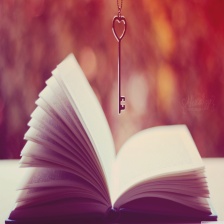
















 492
492

 被折叠的 条评论
为什么被折叠?
被折叠的 条评论
为什么被折叠?










